ps處理樹(shù)林美女圖片甜美的淡黃日韓色
時(shí)間:2024-02-19 22:30作者:下載吧人氣:32
素材圖片的色調(diào)非常清爽,不足的是暖色部分還不夠明顯,處理的時(shí)候可以適當(dāng)把淡黃色部分調(diào)為橙黃色,再把綠色部分轉(zhuǎn)為青綠色。這樣人物部分就會(huì)甜美很多。
原圖 
最終效果 
1、打開(kāi)原圖素材,創(chuàng)建可選顏色調(diào)整圖層,對(duì)黃、綠、白進(jìn)行調(diào)整,參數(shù)設(shè)置如圖1 - 3,效果如圖4。這一步把背景綠色轉(zhuǎn)為青色,淡黃色部分轉(zhuǎn)為橙黃色。 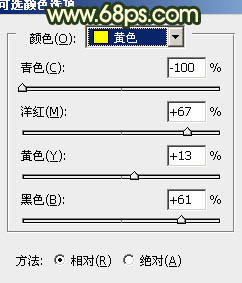
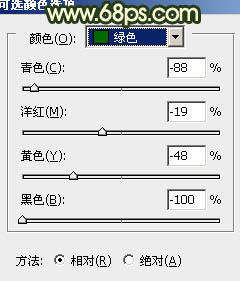
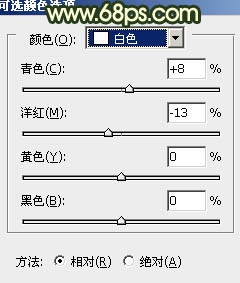

2、再創(chuàng)建可選顏色調(diào)整圖層,對(duì)紅、黃、綠進(jìn)行調(diào)整,參數(shù)設(shè)置如圖5 - 7,效果如圖8。這一步微調(diào)橙紅色部分,稍微增加一些褐色。 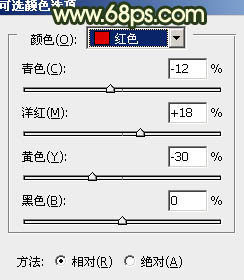
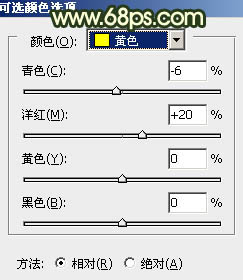
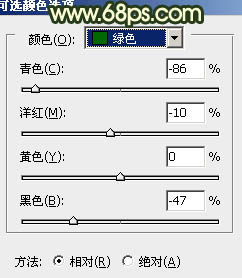

3、創(chuàng)建色彩平衡調(diào)整圖層,對(duì)陰影,高光進(jìn)行調(diào)整,參數(shù)設(shè)置如圖9,10,效果如圖11。這一步調(diào)整暗部及高光顏色,人物部分可能會(huì)有一點(diǎn)偏色,后面會(huì)單獨(dú)修復(fù)。 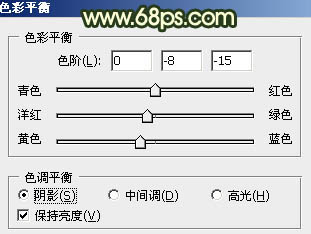
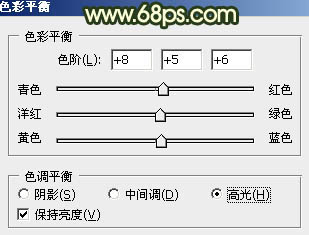

4、把背景圖層復(fù)制一層,按Ctrl + Shift + ] 置頂,按住Alt鍵添加圖層蒙版,用白色畫(huà)筆把人物部分擦出來(lái),效果如下圖。 
5、把當(dāng)前圖層復(fù)制一層,簡(jiǎn)單給人物磨一下皮,大致效果如下圖。 
6、調(diào)出人物部分的選區(qū),創(chuàng)建曲線調(diào)整圖層,對(duì)RGB、紅、藍(lán)進(jìn)行調(diào)整,參數(shù)設(shè)置如圖14,效果如圖15。這一步調(diào)整人物部分的顏色。 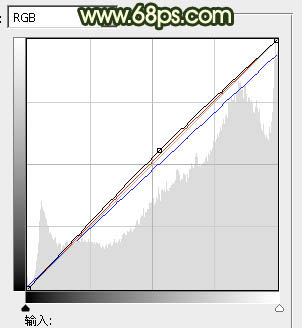

7、再調(diào)出人物部分的選區(qū),用色彩平衡調(diào)整圖層微調(diào)一下膚色,大致效果如下圖。 
8、新建一個(gè)圖層,按Ctrl + Alt + Shift + E 蓋印圖層。執(zhí)行:濾鏡 > 模糊 > 高斯模糊,數(shù)值為5,確定后把圖層混合模式改為“柔光”,不透明度改為:30%,效果如下圖。
9、新建一個(gè)圖層,蓋印圖層。執(zhí)行:濾鏡 > 模糊 > 高斯模糊,數(shù)值為5,確定后按住Alt鍵添加圖層蒙版,用白色畫(huà)筆把背景部分有雜色的部分擦出來(lái),效果如下圖。 
10、創(chuàng)建可選顏色調(diào)整圖層,微調(diào)一下背景部分的顏色,數(shù)值自定,大致效果如下圖。 
11、創(chuàng)建色彩平衡調(diào)整圖層,對(duì)高光進(jìn)行調(diào)整,參數(shù)設(shè)置如圖20,效果如圖21。這一步增強(qiáng)高光部分的顏色。 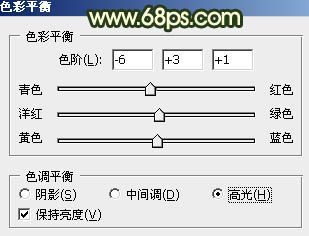

12、新建一個(gè)圖層,蓋印圖層。用減淡工具把人物臉部的高光部分稍微涂亮一點(diǎn),大致效果如下圖。 
13、新建一個(gè)圖層,填充橙紅色:#FB9E4E,混合模式改為“濾色”,按住Alt鍵添加圖層蒙版,用白色畫(huà)筆把左上角部分擦出來(lái),給畫(huà)面增加高光,效果如下圖。 
14、創(chuàng)建可選顏色調(diào)整圖層,對(duì)紅色進(jìn)行調(diào)整,稍微把膚色調(diào)紅潤(rùn)一點(diǎn),參數(shù)設(shè)置如圖24,效果如圖25。 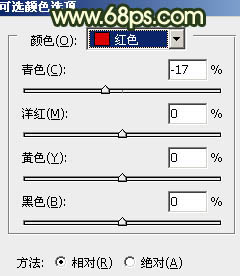

最后微調(diào)一下整體顏色,完成最終效果。 
相關(guān)推薦
相關(guān)下載
熱門(mén)閱覽
- 1ps斗轉(zhuǎn)星移合成劉亦菲到性感女戰(zhàn)士身上(10P)
- 2模糊變清晰,在PS中如何把模糊試卷變清晰
- 3ps楊冪h合成李小璐圖教程
- 4ps CS4——無(wú)法完成請(qǐng)求,因?yàn)槲募袷侥K不能解析該文件。
- 5色階工具,一招搞定照片背后的“黑場(chǎng)”“白場(chǎng)”和“曝光”
- 6LR磨皮教程,如何利用lightroom快速磨皮
- 7ps液化濾鏡
- 8軟件問(wèn)題,PS顯示字體有亂碼怎么辦
- 9軟件問(wèn)題,ps儲(chǔ)存文件遇到程序錯(cuò)誤不能儲(chǔ)存!
- 10PS鼠繪奇幻的山谷美景白晝及星夜圖
- 11photoshop把晴天變陰天效果教程
- 12ps調(diào)出日系美女復(fù)古的黃色調(diào)教程
最新排行
- 1室內(nèi)人像,室內(nèi)情緒人像還能這樣調(diào)
- 2黑金風(fēng)格,打造炫酷城市黑金效果
- 3人物磨皮,用高低頻給人物進(jìn)行磨皮
- 4復(fù)古色調(diào),王家衛(wèi)式的港風(fēng)人物調(diào)色效果
- 5海報(bào)制作,制作炫酷的人物海報(bào)
- 6海報(bào)制作,制作時(shí)尚感十足的人物海報(bào)
- 7創(chuàng)意海報(bào),制作抽象的森林海報(bào)
- 8海報(bào)制作,制作超有氛圍感的黑幫人物海報(bào)
- 9碎片效果,制作文字消散創(chuàng)意海報(bào)
- 10人物海報(bào),制作漸變效果的人物封面海報(bào)
- 11文字人像,學(xué)習(xí)PS之人像文字海報(bào)制作
- 12噪點(diǎn)插畫(huà),制作迷宮噪點(diǎn)插畫(huà)

網(wǎng)友評(píng)論